FBX文件通用导入技巧全解析
还在为FBX文件在不同3D软件间导入问题频发而烦恼吗?本文汇总了FBX文件通用导入方法,助你告别模型丢失、材质错乱、动画异常等常见问题。文章指出,软件对FBX规范的解读差异和导出设置不一致是问题的根源。解决方案包括:源文件清理优化,确保模型干净规范;精细化控制导出设置,如FBX版本、单位、轴向、嵌入媒体和动画烘焙;以及调整目标软件的导入策略,如单位转换、轴向转换和材质映射。此外,材质丢失问题可通过检查贴图路径、重建PBR材质解决,模型大小异常则需统一单位,方向错乱则需调整轴向。动画问题可通过烘焙动画、匹配帧率、规范骨骼命名解决。掌握这些技巧,让FBX文件在3D软件间畅通无阻。
FBX文件在3D软件间传输问题频发,根源在于软件对规范理解不一及导出设置差异。解决需从源文件清理、导出设置精准控制(如版本、单位、轴向、嵌入贴图)、目标软件导入选项调整入手。材质丢失多因贴图路径未嵌入或材质类型不兼容,需检查路径、重连贴图或手动重建PBR材质。模型大小异常主因单位不统一,方向错乱则因Y-up与Z-up差异,须在导出或导入时统一单位与轴向,并冻结变换。动画问题关键在烘焙动画、帧率匹配、骨骼命名规范及动画Take选择。分步排查、使用中间软件转换可有效避坑。

FBX文件在3D软件间流通,说到底,它就是个数据载体。它导入时常出问题,核心在于各家软件对FBX规范的解读差异,以及导出时数据打包方式的不一致。它不是一个能靠“一劳永逸”的魔法解决的问题,更多时候,是需要我们了解其背后的逻辑,然后对症下药。我的经验告诉我,很多时候,导入的“失败”并非文件本身有问题,而是我们在导出或导入时,少了那么一点点对细节的关注。
解决方案 说实话,FBX这个格式,它既是行业通用桥梁,也是个“脾气”不小的家伙。要让它在不同软件间顺畅通行,我的解决方案通常围绕这几点展开:
源文件清理与优化: 在导出FBX之前,在源软件(比如Maya、Blender、3ds Max)里做一次彻底的“大扫除”是至关重要的。删除不必要的历史记录、冻结变换、重置XForm(3ds Max),清理无用的空对象、层和材质球。模型面数太多?考虑减面。骨骼层级混乱?整理一下。一个干净、规范的源文件,能大幅减少导入后的幺蛾子。我见过太多模型带着一大堆隐藏的、没用的节点,导致导入后文件臃肿,甚至崩溃。
导出设置的精细化控制: 这是关键中的关键。
- FBX版本: 尽量选择一个“中间”的版本,比如FBX 2014或2016。太新的版本可能旧软件不支持,太旧的又可能丢失新特性。我个人偏爱2018以下的版本,兼容性相对好。
- 嵌入媒体 (Embed Media): 如果模型带贴图,通常勾选这个选项。这样贴图会打包进FBX文件,避免导入后贴图丢失。但要注意,文件会变大。
- 动画烘焙 (Bake Animation): 如果有动画,一定要烘焙。它能把复杂的控制器动画转换为关键帧动画,提高兼容性。但烘焙后,动画可能无法再在目标软件中轻易修改。
- 单位和轴向: 这是最容易出问题的地方。导出时,确保你设置的单位(米、厘米、英寸)与目标软件的默认单位或你即将使用的单位一致。轴向(Y-up vs. Z-up)也要留意,虽然很多软件导入时会提供轴向转换选项,但源头一致性最好。
- ASCII vs. Binary: 通常导出Binary格式,文件更小,读取更快。ASCII格式可读性好,但文件大,通常只在调试时使用。
目标软件的导入策略: 导入时,不要直接点“确定”。
- 导入选项: 仔细查看导入对话框里的所有选项。有没有单位转换?轴向转换?材质导入方式?动画导入选项?这些都是可以调整的。
- 材质映射: 有些软件会尝试自动映射材质,但效果不一定好。如果导入后材质不对,尝试只导入几何体,然后手动重新创建材质。
- 重置变换: 导入后,如果模型位置、旋转、缩放不对,先尝试在目标软件里重置(reset transform)一下。
分步导入与排查: 如果一个复杂的FBX文件导入失败,尝试分步导出和导入。比如,先只导出模型,确认模型没问题;再导出模型带材质;最后导出模型、材质带动画。这样能快速定位问题出在哪一步。
FBX导入时材质丢失或显示异常怎么办?
这几乎是我每次导入FBX文件时,心头都会跳出来的一个问号。材质,尤其是复杂的PBR材质,在不同软件间的兼容性一直是个老大难。我的经验告诉我,这事儿多数时候不是FBX文件本身的问题,而是软件对材质定义的理解差异。
首先,检查贴图路径。如果导出时没有勾选“嵌入媒体”,那么贴图是以外部链接的形式存在的。导入后,目标软件找不到这些贴图文件,自然就显示不出了。这时,你需要手动在目标软件中重新指定贴图路径,或者把贴图文件放到FBX文件同目录下,让软件自动搜索。有时候,路径中含有中文或者特殊字符也会导致识别问题,我个人习惯所有文件路径都用英文或拼音。
再来,材质类型不兼容。比如,你在Substance Painter里做了一个很酷的PBR材质,导出FBX后导入Maya,Maya可能无法完全解析所有PBR参数。它可能只会导入基础的颜色、法线贴图,而金属度、粗糙度等信息就丢了。这种情况下,你可能需要在目标软件中手动重建PBR材质,然后把对应的贴图重新连接上去。如果实在不行,退而求其次,只导入几何体,然后重新制作材质。
还有一种情况,法线贴图的G通道问题。有些软件是OpenGL标准(G通道为正),有些是DirectX标准(G通道为负)。如果导入后模型表面出现奇怪的阴影或凹凸,很可能是法线贴图的G通道需要反转。这通常可以在目标软件的材质设置里找到对应的选项。
最后,材质球命名冲突。如果你的FBX文件里有和目标软件自带材质同名的材质球,也可能导致显示异常。尽量给材质球取一个独一无二的名字。
为什么我的FBX模型导入后大小不对或方向混乱?
这个问题,我敢说每个3D艺术家都遇到过,而且不止一次。它就像个顽皮的小精灵,总是在你以为一切顺利的时候跳出来捣乱。究其原因,核心就在于单位制和坐标轴差异。
很多软件,比如Maya默认是厘米,而Unreal Engine默认是米。如果你在Maya里建了一个1米高的模型,导出FBX时没有注意单位,直接导入Unreal,它就会变成1厘米高。解决办法很简单,但容易被忽略:
- 导出时指定单位: 在源软件的FBX导出选项里,通常会有“Units”或“单位”的设置。确保你选择的单位与目标软件的默认单位一致,或者你导入后会手动调整的单位。我个人的习惯是,不管在哪个软件里建模,都统一使用“米”作为内部工作单位,这样导出到游戏引擎或渲染器时,可以减少很多麻烦。
- 导入时转换单位: 目标软件的FBX导入选项里,通常也有“Scale Factor”或“缩放因子”的选项。如果你的模型导入后太小,你可以尝试调整这个值。比如,如果源文件是厘米,目标是米,那么缩放因子可能需要设置为0.01。
至于方向混乱,这主要是因为不同3D软件的“上方向”定义不同。Maya和Blender通常是Y轴向上,而3ds Max和ZBrush是Z轴向上。当一个Y-up的模型导入到Z-up的软件时,它就会“躺下”或“侧翻”。
- 导出时调整轴向: 在FBX导出选项里,通常有“Up Axis”或“轴向转换”的选项。你可以尝试在导出时就将其转换为目标软件的轴向。
- 导入时调整轴向: 大多数目标软件的FBX导入选项里,也会提供轴向转换的选项。比如,导入到Unity或Unreal时,它们会自动进行一些轴向转换,但有时可能需要你手动微调。
还有一点小细节,就是模型原点和变换。在源软件中,确保你的模型原点(Pivot Point)在合理的位置,并且所有变换(位置、旋转、缩放)都已“冻结”或“归零”(Freeze Transformations/Reset XForm)。如果模型带着未归零的变换,导入后也可能出现奇怪的偏移或旋转。
FBX动画导入后播放异常或完全不工作如何解决?
动画导入,这绝对是FBX导入中最让人头疼的一环。模型和材质有问题,至少还能看到个大概,动画一旦出问题,整个场景就“死”了。我遇到过太多次,一个在Maya里跑得好好的动画,导入Unity后就成了“鬼畜”或者根本不动。
首先,烘焙动画是必须的。在导出FBX时,确保你勾选了“Bake Animation”(烘焙动画)选项。这个操作会把所有复杂的动画控制器、表达式、约束等都转换成关键帧数据,让动画变得“纯粹”,从而提高兼容性。如果没有烘焙,目标软件可能无法理解那些复杂的控制器逻辑。但烘焙也有缺点,就是动画数据量会变大,而且在目标软件中,你很难再修改骨骼的动画曲线,只能整体缩放或调整播放速度。
其次,检查帧率一致性。源软件的动画帧率(比如24fps、30fps、60fps)和目标软件的播放帧率必须一致。如果源文件是24fps,目标软件按30fps播放,动画就会变快。导出时,确保FBX的帧率设置与你的动画帧率匹配。
再来,骨骼层级和命名规范。有些软件对骨骼的命名和层级有严格要求。例如,某些游戏引擎可能会识别特定的骨骼名称(如“Hips”、“Spine”)。如果骨骼命名不规范或层级混乱,动画可能会无法正确驱动模型。我建议使用英文命名,并且层级尽量扁平化,避免过于复杂的嵌套。
还有,动画曲线类型和插值。FBX支持多种动画曲线类型(如Euler、Quaternion)。在导出时,如果遇到问题,可以尝试切换动画曲线的导出方式。此外,动画的插值方式(线性、贝塞尔、步进)也可能在不同软件间表现不同。如果动画播放起来不平滑,可能是插值方式被改变了。
最后,多动画剪辑/Take。一个FBX文件可以包含多个动画片段(Take)。在导出时,确保你只导出了你需要的动画Take,或者在导入时选择了正确的Take。有时候,FBX文件里可能隐藏着一些你不需要的空动画Take,这也会导致混乱。
总的来说,FBX动画导入的坑,往往藏在细节里。耐心、反复测试,并且每次只改变一个导出或导入设置,是解决这类问题的最佳途径。有时候,我甚至会尝试用一个中间软件(比如Blender)来作为“翻译器”,先导入到Blender,再从Blender导出FBX到最终目标软件,这在某些极端情况下反而能奇迹般地解决问题。
文中关于导出设置,FBX文件,3D软件,导入问题,动画异常的知识介绍,希望对你的学习有所帮助!若是受益匪浅,那就动动鼠标收藏这篇《FBX文件通用导入技巧全解析》文章吧,也可关注golang学习网公众号了解相关技术文章。
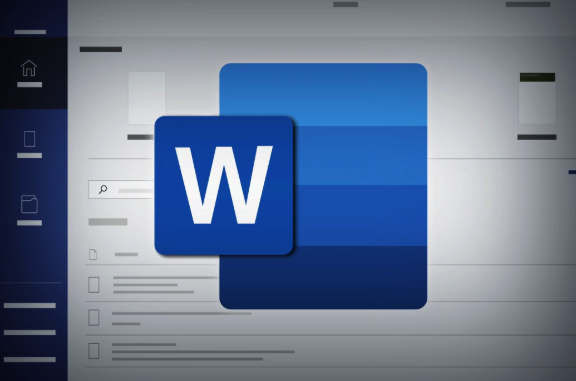 Word表格公式入门,轻松处理数据
Word表格公式入门,轻松处理数据
- 上一篇
- Word表格公式入门,轻松处理数据
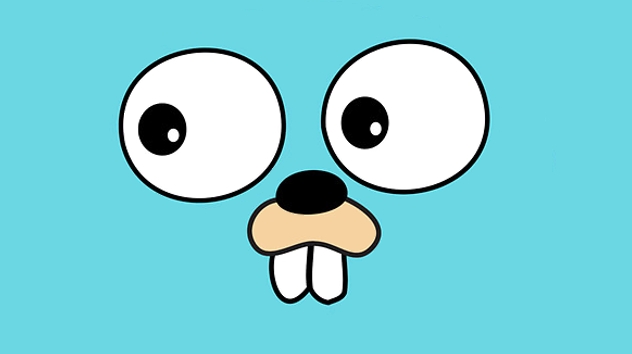
- 下一篇
- Golang集成NATS打造云原生消息队列
-

- 文章 · 软件教程 | 5分钟前 |
- Win10事件查看器使用全攻略
- 368浏览 收藏
-

- 文章 · 软件教程 | 6分钟前 |
- 个人征信免费查询入口及官网登录方法
- 371浏览 收藏
-

- 文章 · 软件教程 | 6分钟前 |
- QQ邮箱官网登录入口及手机访问方式
- 171浏览 收藏
-

- 文章 · 软件教程 | 8分钟前 |
- Win11触摸板手势操作详解
- 445浏览 收藏
-

- 文章 · 软件教程 | 10分钟前 |
- Yandex外贸入口与俄罗斯市场调研攻略
- 496浏览 收藏
-

- 文章 · 软件教程 | 14分钟前 |
- WindowsToGo无法启动解决方法
- 352浏览 收藏
-

- 文章 · 软件教程 | 17分钟前 |
- QQ邮箱如何快速筛选未读邮件
- 397浏览 收藏
-

- 前端进阶之JavaScript设计模式
- 设计模式是开发人员在软件开发过程中面临一般问题时的解决方案,代表了最佳的实践。本课程的主打内容包括JS常见设计模式以及具体应用场景,打造一站式知识长龙服务,适合有JS基础的同学学习。
- 543次学习
-

- GO语言核心编程课程
- 本课程采用真实案例,全面具体可落地,从理论到实践,一步一步将GO核心编程技术、编程思想、底层实现融会贯通,使学习者贴近时代脉搏,做IT互联网时代的弄潮儿。
- 516次学习
-

- 简单聊聊mysql8与网络通信
- 如有问题加微信:Le-studyg;在课程中,我们将首先介绍MySQL8的新特性,包括性能优化、安全增强、新数据类型等,帮助学生快速熟悉MySQL8的最新功能。接着,我们将深入解析MySQL的网络通信机制,包括协议、连接管理、数据传输等,让
- 500次学习
-

- JavaScript正则表达式基础与实战
- 在任何一门编程语言中,正则表达式,都是一项重要的知识,它提供了高效的字符串匹配与捕获机制,可以极大的简化程序设计。
- 487次学习
-

- 从零制作响应式网站—Grid布局
- 本系列教程将展示从零制作一个假想的网络科技公司官网,分为导航,轮播,关于我们,成功案例,服务流程,团队介绍,数据部分,公司动态,底部信息等内容区块。网站整体采用CSSGrid布局,支持响应式,有流畅过渡和展现动画。
- 485次学习
-

- ChatExcel酷表
- ChatExcel酷表是由北京大学团队打造的Excel聊天机器人,用自然语言操控表格,简化数据处理,告别繁琐操作,提升工作效率!适用于学生、上班族及政府人员。
- 3196次使用
-

- Any绘本
- 探索Any绘本(anypicturebook.com/zh),一款开源免费的AI绘本创作工具,基于Google Gemini与Flux AI模型,让您轻松创作个性化绘本。适用于家庭、教育、创作等多种场景,零门槛,高自由度,技术透明,本地可控。
- 3409次使用
-

- 可赞AI
- 可赞AI,AI驱动的办公可视化智能工具,助您轻松实现文本与可视化元素高效转化。无论是智能文档生成、多格式文本解析,还是一键生成专业图表、脑图、知识卡片,可赞AI都能让信息处理更清晰高效。覆盖数据汇报、会议纪要、内容营销等全场景,大幅提升办公效率,降低专业门槛,是您提升工作效率的得力助手。
- 3439次使用
-

- 星月写作
- 星月写作是国内首款聚焦中文网络小说创作的AI辅助工具,解决网文作者从构思到变现的全流程痛点。AI扫榜、专属模板、全链路适配,助力新人快速上手,资深作者效率倍增。
- 4547次使用
-

- MagicLight
- MagicLight.ai是全球首款叙事驱动型AI动画视频创作平台,专注于解决从故事想法到完整动画的全流程痛点。它通过自研AI模型,保障角色、风格、场景高度一致性,让零动画经验者也能高效产出专业级叙事内容。广泛适用于独立创作者、动画工作室、教育机构及企业营销,助您轻松实现创意落地与商业化。
- 3817次使用
-
- pe系统下载好如何重装的具体教程
- 2023-05-01 501浏览
-
- qq游戏大厅怎么开启蓝钻提醒功能-qq游戏大厅开启蓝钻提醒功能教程
- 2023-04-29 501浏览
-
- 吉吉影音怎样播放网络视频 吉吉影音播放网络视频的操作步骤
- 2023-04-09 501浏览
-
- 腾讯会议怎么使用电脑音频 腾讯会议播放电脑音频的方法
- 2023-04-04 501浏览
-
- PPT制作图片滚动效果的简单方法
- 2023-04-26 501浏览








